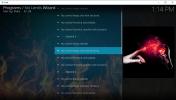Ultimate IPTV на Kodi: как установить и быстрый обзор
IPTV, что означает телевидение по интернет-протоколу, является форматом для потоковой передачи телевизионного контента через Интернет. Если вы когда-либо хотели, чтобы вы могли использовать свой компьютер в качестве телевизора и настраивать его на конкретный канал, а не транслировать контент по требованию, тогда IPTV - это то, что вы ищете. Сначала вы можете задаться вопросом, зачем вам IPTV, когда вы можете транслировать любое конкретное шоу или фильм, который хотите, используя другой сервис. Но бывают случаи, когда вы хотите использовать IPTV вместо этого: когда контент чувствителен ко времени, например, новости или когда вы хочу показать конкретную версию события, например, спортивное событие с определенной командой комментаторов, которые вы особенно подобно. Это также удобно, если вы живете или путешествуете где-то вдали от дома, но вам все еще хочется смотреть местные телеканалы.

Для просмотра IPTV на компьютере или телефоне можно использовать дополнение Ultimate IPTV для Коди. Программное обеспечение Kodi Media Center может быть дополнено такими дополнениями, чтобы предлагать новые функциональные возможности, и это дополнение особенно полезно. Он объединяет буквально тысячи каналов IPTV со всего мира и позволяет транслировать эти каналы в прямом эфире. Ссылки, собранные Ultimate IPTV, взяты из списков IPTV m3u8, которые представляют собой определенный тип файлов, используемый для прямого ТВ. Недостатком этого дополнения является то, что каналы довольно дезорганизованы, но это более чем восполнено явным количество доступных каналов, включая множество дубликатов, поэтому, если один поток не работает, вы можете просто найти еще один.
30-дневная гарантия возврата денег
Зачем вам нужен VPN для использования Ultimate IPTV
Мы приступим к установке дополнения для Kodi всего за минуту, но сначала нам нужно рассмотреть вопросы безопасности. Некоторые надстройки для Kodi, такие как Ultimate IPTV, созданы сторонними разработчиками и существуют в серой зоне. Они позволяют вам получать доступ к защищенному авторским правом содержимому, и если вы используете его по незащищенному интернет-соединению, вы можете быть привлечены к ответственности за штраф или судебное преследование.
В целях безопасности мы настоятельно рекомендуем использовать VPN. Это небольшая часть программного обеспечения, которая шифрует все данные, которые вы отправляете через интернет-соединение, так что она не видна никому другому, даже вашему провайдеру. Если кто-то изучит использование вами интернета, он сможет увидеть, сколько данных вы использовали, но не то, каким было содержимое этих данных, или был ли у вас доступ к контенту, защищенному авторским правом. Но как вы выбираете из всех провайдеров VPN там? Мы считаем ключевыми четыре фактора: высокая скорость соединения, программное обеспечение, доступное для нескольких операционных систем, отсутствие ведения журналов и большое количество серверов в разных странах.
Мы рекомендуем IPvanish

С учетом этих факторов мы рекомендуем IPVanish в качестве провайдера VPN для использования с Kodi. Они имеют быстрые соединения, которые идеально подходят для потоковой передачи видео, их программное обеспечение доступно для Mac, ПК, Android и iOS, у них строгая политика в масштабах всей компании, отсутствие журналов, 256-битное шифрование AES и поддержка более 850 серверов в 60 страны.
Если вы хотите попробовать IPVanish, у нас есть специальное предложение, которое эксклюзивно для читателей Addictive Tips! Вы можете получить огромная скидка 60% на годовой план, который работает для всего $ 4,87 в месяц. Существует даже 7-дневная гарантия возврата денег, так что вы можете купить конфиденциально.
Как установить Ultimate IPTV дополнение для Kodi
Теперь у нас есть VPN, мы готовы начать установку дополнения. Когда дело доходит до установки дополнения Ultimate IPTV для Kodi, сначала нам нужно добавить репозиторий, в котором это дополнение можно найти в нашей системе. Мы собираемся использовать Super Repository, который имеет огромный выбор дополнений для всех видов функций. Прежде чем мы продолжим, вам необходимо убедиться, что ваш Kodi разрешает установку из неизвестных источников, поэтому перед продолжением включите эту опцию в области Настройки - Надстройки - Неизвестные источники.
Сделав это, и ваш VPN готов, мы можем начать установку дополнения Ultimate IPTV.

Вот как установить Ultimate IPTV:
- Начните с вашей домашней страницы Kodi
- Нажмите на значок настроек, затем перейдите к Файловый менеджер
- Нажмите на Добавить источник
- Нажмите на коробку, где написано
- Введите в этом URL: http://srp.nu/ Убедитесь, что вы набрали его точно так, как написано, включая http://, или это не сработает
- Дайте источнику имя. Мы назовем это superrepo
- щелчок Хорошо
- Вернуться на домашний экран
- Нажмите на Дополнения
- Нажмите на значок, который выглядит как открытая коробка
- Нажмите на Установить из архива
- Нажмите на superrepo, Затем на криптонпотом на всех, потом на superrepo.kodi.krypton.all-0.7.04.zip
- Подождите немного, и вы увидите уведомление после установки источника
- Нажмите на Установить из репозитория
- Нажмите на СуперРепо Все [Криптон] [v7]
- Нажмите на Видео дополнения
- Прокрутите весь путь до Ultimate IPTV (по WhiteCream) и нажмите на него
- Откроется экран с описанием дополнения. Выбрать устанавливать из меню внизу


- Подождите немного, и вы увидите уведомление, как только надстройка была установлена
Как использовать Ultimate IPTV Add-on для Kodi
Теперь, когда надстройка была установлена, мы можем использовать ее для потокового ТВ со всего мира. Это простое дополнение с минимальными настройками, поэтому его не слишком сложно использовать. Однако есть много каналов для сортировки, поэтому у нас есть несколько хитростей, которыми можно поделиться с вами, чтобы помочь вам использовать это дополнение для поиска канала, который вы хотите транслировать.
Вот как можно использовать дополнение Ultimate IPTV:
- Начните на вашей домашней странице Kodi
- Перейти к дополнениям
- Перейти к дополнениям Видео
- Нажмите на значок Ultimate IPTV

- Когда надстройка откроется, вы увидите огромный список каналов. Они будут содержать контент со всего мира, включая спорт, фильмы, музыку и многое другое. Если что-то попадется вам на глаза, нажмите на название раздела, и вы увидите опции для потоков в этом разделе. Например, в разделе «Великобритания, США, Канада, Албания, Smart iptv Sky Movies» вы найдете такие варианты, как Великобритания: BBC2, Великобритания: Sky One, Великобритания: Dave и так далее, которые, очевидно, относятся к британским каналам BBC2, Sky One и Dave. соответственно

- Нажмите на название канала, и появится всплывающее окно с сообщением о загрузке локального прокси. Это автоматически настраивает ваше соединение, так что вы можете получить доступ к контенту, и поток откроется. Потоки, как правило, высокого качества и надежно работают без буферизации.
- В каждом разделе есть множество разных каналов из разных стран. Вы можете транслировать практически любой канал в мире, но вам, возможно, придется несколько раз кликнуть вокруг, чтобы найти тот, который вы ищете. К сожалению, нет возможности искать каналы, поэтому вам нужно искать разделы с соответствующими заголовками. Как правило, разделы организованы по странам или регионам, поэтому вы увидите разделы для немецких каналов, каналов Великобритании, арабских каналов и т. Д.
- Если вы не можете найти то, что ищете в первом наборе разделов, прокрутите вниз и нажмите «Следующая страница», чтобы увидеть еще больше потоковых разделов.
- Одна полезная функция, которая поможет вам найти нужный канал, - это фильтр. Вверху страницы результатов раздела есть опция под названием Текущий фильтр. Нажмите на это, чтобы открыть всплывающее окно с вашими параметрами фильтра. Чтобы использовать эту панель, щелкните там, где написано Filter set 1. Появится текстовое поле, и вы можете добавить здесь термин фильтра. Например, введите слово «небо» и нажмите ОК. Теперь убедитесь, что для параметра «Выбор фильтра» установлено значение «1». Нажмите кнопку ОК, чтобы закрыть всплывающее окно. Теперь вы увидите только те разделы, которые включают в названия своих каналов ключевое слово «небо», что поможет вам найти нужный канал.
Вывод
Ultimate IPTV является обязательным дополнением для Kodi. Хотя он ограничен в своей функциональности - он не позволяет вам смотреть контент по требованию, и это не самая простая задача всегда находите канал, который вы ищете - он восполняет это, будучи фантастическим в том, что делает, в прямом эфире каналы. Хотя есть множество дополнений для потоковой передачи больших и популярных каналов, таких как британская BBC One или ESPN США, может быть намного сложнее найти потоки небольших каналов или каналов из других стран, особенно не англоговорящих стран. Если вам нравится смотреть местные новости или вы хотите получать последние новости о местных событиях, таких как выборы, тогда Ultimate IPTV почти наверняка найдет поток для любого канала, который вы ищете. По этой причине это отличное дополнение для вашей коллекции Kodi.
Какие ваши любимые разделы в Ultimate IPTV, и какие ваши любимые каналы? Дайте нам знать в комментариях ниже! Или, в качестве альтернативы, если у вас возникли проблемы с установкой Ultimate IPTV или с тем, чтобы он работал, затем оставьте нам комментарий, и один из наших авторов или полезных членов сообщества сможет помочь вашему вне.
Поиск
Недавние Посты
Террариум ТВ Коди Билд
Террариум ТВ является популярное приложение для Android TV и другие...
Безграничная магия Kodi Build
Частью привлекательности Kodi является широкое разнообразие настрое...
Сделано в Канаде не работает: лучшие альтернативы сделанному в Канаде дополнению Kodi
Сделано в Канаде в течение нескольких лет одним из лучших ресурсов ...